파일을 선택/선택 해제하기
여기에서는 작업공간부에서 한 개 이상의 파일을 선택하거나 선택 해제하는 방법을 설명하고
있습니다.
폴더도 동일한 방법으로 조작됩니다.
폴더도 동일한 방법으로 조작됩니다.
다음 사항을 설명합니다.
파일을 선택하는 방법
순서
1.
작업공간부에서 파일을 클릭하면 그것이 선택됩니다.
작업공간부가 활성화된 상태에서 파일 이름 앞에 문자를 입력하는 방법도 있습니다. 파일 이름 앞이 일치하는 파일이 선택됩니다.
방향키 중에서 아무 키나 누르면 선택한 파일을 변경할 수 있습니다.
작업공간부가 활성화된 상태에서 파일 이름 앞에 문자를 입력하는 방법도 있습니다. 파일 이름 앞이 일치하는 파일이 선택됩니다.
방향키 중에서 아무 키나 누르면 선택한 파일을 변경할 수 있습니다.
복수의 파일을 선택하는 방법
복수의 파일을 선택하려면 다음 방법이 있습니다.
- 하나씩 추가하여 선택
- 러버 밴드로 선택
- 러버 밴드로 선택을 추가
- 모두 선택
하나씩 추가하여 선택
순서
1.
파일을 선택하고 <Ctrl>키 또는 <Shift>키를
누르면서 다른 파일을 선택합니다.
파일의 선택 순서는 파일을 클릭한 순서로 됩니다.
러버 밴드로 선택
순서
1.
파일이 없는 부분에서 마우스의 왼쪽 버튼을 누르면서 커서를 비스듬하게 드래그하면
드래그한 궤적을 대각선으로 하는 사각형이 표시됩니다. 이것을 러버 밴드라고 부릅니다.
러버 밴드 내에 있는 파일들이 선택됩니다.
러버 밴드 안으로 포함된 순서대로 파일이 선택됩니다. 여러 개의 파일이 동시에 선택되는 경우에는, 러버 밴드의 시작점에 가장 가까운 파일이 먼저 선택됩니다.
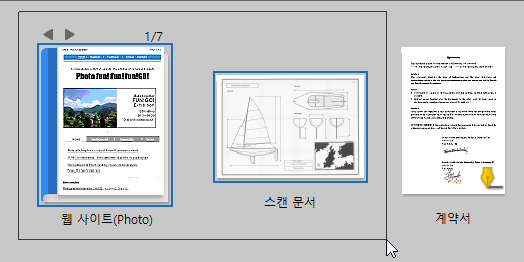
러버 밴드 안으로 포함된 순서대로 파일이 선택됩니다. 여러 개의 파일이 동시에 선택되는 경우에는, 러버 밴드의 시작점에 가장 가까운 파일이 먼저 선택됩니다.
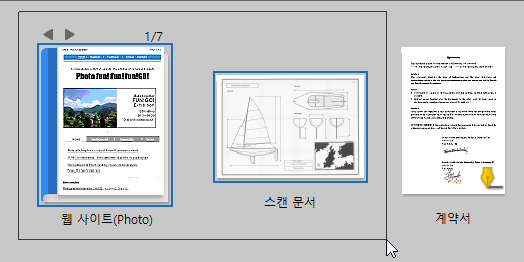
러버 밴드로 선택을 추가
순서
1.
파일이 선택되어 있는 상태에서 <Ctrl>키 또는
<Shift>키를 누르면서 선택할 파일을 러버 밴드로 둘러쌉니다.
러버 밴드에 둘러싸인 모든 파일들(이전에 선택된 파일 포함)이 선택됩니다.
이런 경우, 이전에 선택된 파일들이 먼저 선택된 다음에 파일이 추가된 순서대로 새로운 파일이 선택됩니다.
이런 경우, 이전에 선택된 파일들이 먼저 선택된 다음에 파일이 추가된 순서대로 새로운 파일이 선택됩니다.
모두 선택
순서
1.
[편집] 메뉴의 [전체 선택]을 선택하면 모든 페이지가 선택됩니다.
표시되어 있는 폴더 내의 모든 파일이 선택됩니다.
파일의 선택을 해제하는 방법
파일의 선택은 다음 방법으로 해제합니다.
선택을 모두 해제하는 방법
순서
1.
파일 이외의 작업 공간을 클릭합니다.
특정 파일의 선택을 해제하는 방법
순서
1.
<Ctrl> 키를 누른 상태에서 선택을 해제하고자 하는 파일을
클릭합니다.
보충
파일을 선택하면 그 파일의 정보가 상태 표시줄에 표시됩니다.